winxp ghost u盘版系统简单安装方法分享
更新日期:2024-03-21 17:33:57
来源:投稿
手机扫码继续观看

关于电脑系统安装操作,现在很多用户使用的是u盘安装系统方法,而不是传统的光盘安装方法了。如果想要安装winxp系统,那么应该怎么实现呢?大家可以在系统下载winxp ghost u盘版系统,并根据以下分享的简单安装方法来完成安装。
相关阅读:
怎么用u盘安装原版winxp系统
一键装机winxp系统怎么操作
装xp系统BIOS设置教程
一、所需工具
1、备份C盘和桌面文件
2、1G以上U盘,制作xp系统usb启动盘
3、系统镜像:winxp系统下载纯净版
4、引导设置:怎么设置开机从U盘启动
二、winxp ghost u盘版系统简单安装方法分享
1、在电脑上插入winxp ghost启动U盘,重启过程中按F12、F11、Esc选择USB选项,回车;
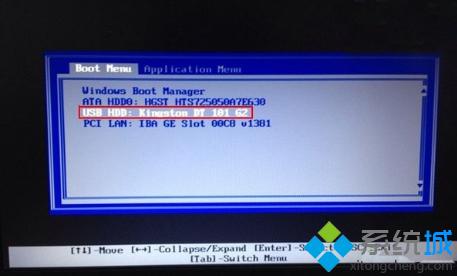
2、进入安装主界面,选择【1】安装系统到硬盘第一分区;
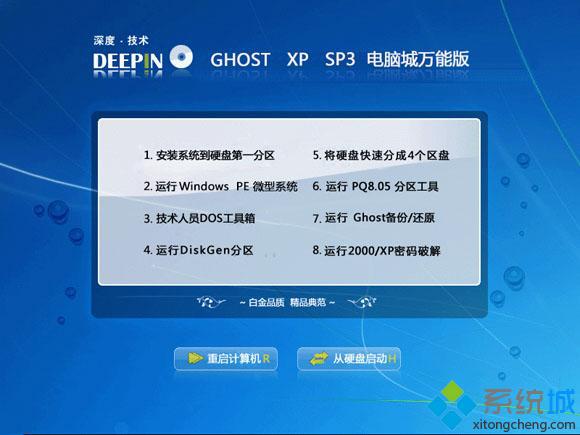
3、转到这个界面,执行系统解压操作;
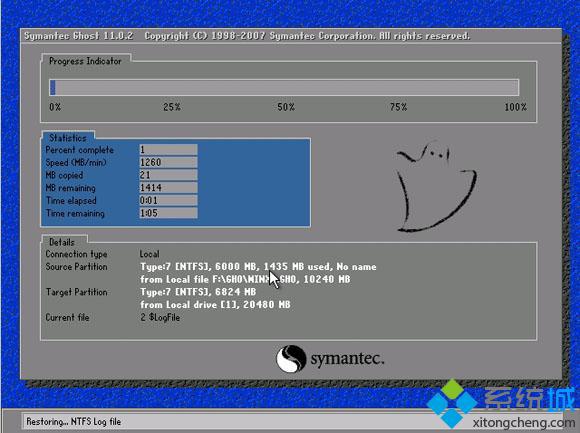
4、完成解压后自动重启,开始安装winxp ghost u盘版系统;
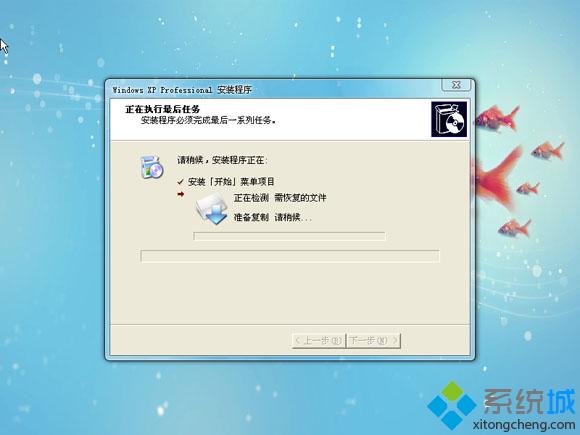
5、最后重启进入winxp系统桌面,安装完成。
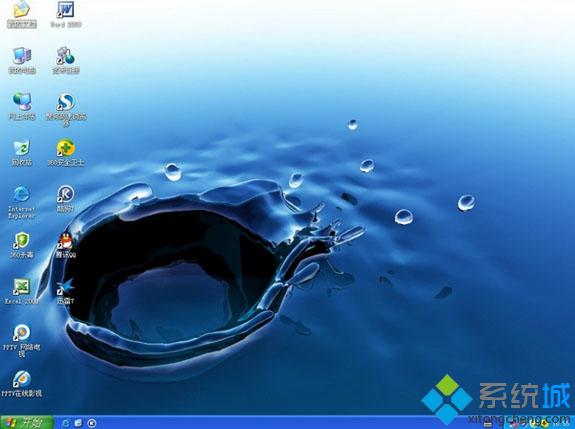
上述内容便是有关winxp ghost u盘版系统的简单安装方法分享。
该文章是否有帮助到您?
常见问题
- monterey12.1正式版无法检测更新详情0次
- zui13更新计划详细介绍0次
- 优麒麟u盘安装详细教程0次
- 优麒麟和银河麒麟区别详细介绍0次
- monterey屏幕镜像使用教程0次
- monterey关闭sip教程0次
- 优麒麟操作系统详细评测0次
- monterey支持多设备互动吗详情0次
- 优麒麟中文设置教程0次
- monterey和bigsur区别详细介绍0次
系统下载排行
周
月
其他人正在下载
更多
安卓下载
更多
手机上观看
![]() 扫码手机上观看
扫码手机上观看
下一个:
U盘重装视频












